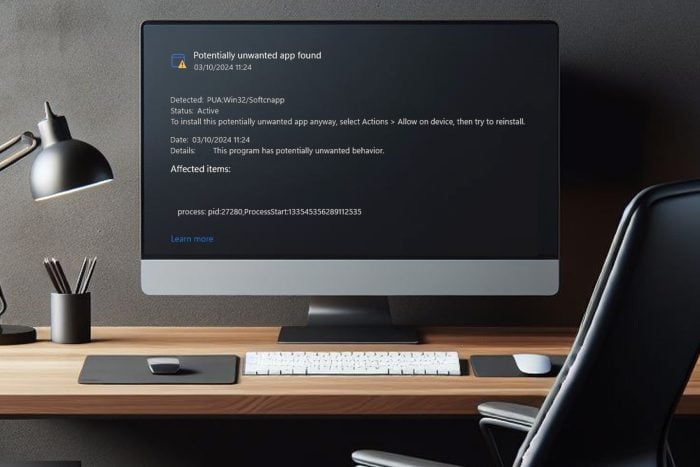Comment télécharger, supprimer et gérer les extensions d'Opera GX

Opera GX est un navigateur dédié aux joueurs, offrant une expérience de navigation et de jeu fluide. Avec un bloqueur de publicités intégré et un VPN gratuit, c’est l’un des meilleurs navigateurs de jeu. Pour améliorer davantage les fonctionnalités du navigateur, les utilisateurs ont tendance à s’appuyer sur les extensions Opera GX, dont la gestion est aussi simple que le navigateur lui-même.
Les extensions dans les navigateurs sont de petits modules complémentaires qui vous permettent d’ajouter des fonctionnalités qui ne sont pas présentes nativement dans le navigateur ou ne sont pas aussi avancées et, par conséquent, augmentent la fonctionnalité. Par exemple, des correcteurs grammaticaux, des bloqueurs de publicités, des amplificateurs de volume, une protection web, et des outils de productivité.
Comment puis-je télécharger des extensions sur Opera GX?
-
Lancez Opera GX, ouvrez le menu Opera en haut à gauche, choisissez Extensions, puis sélectionnez Obtenir des extensions.
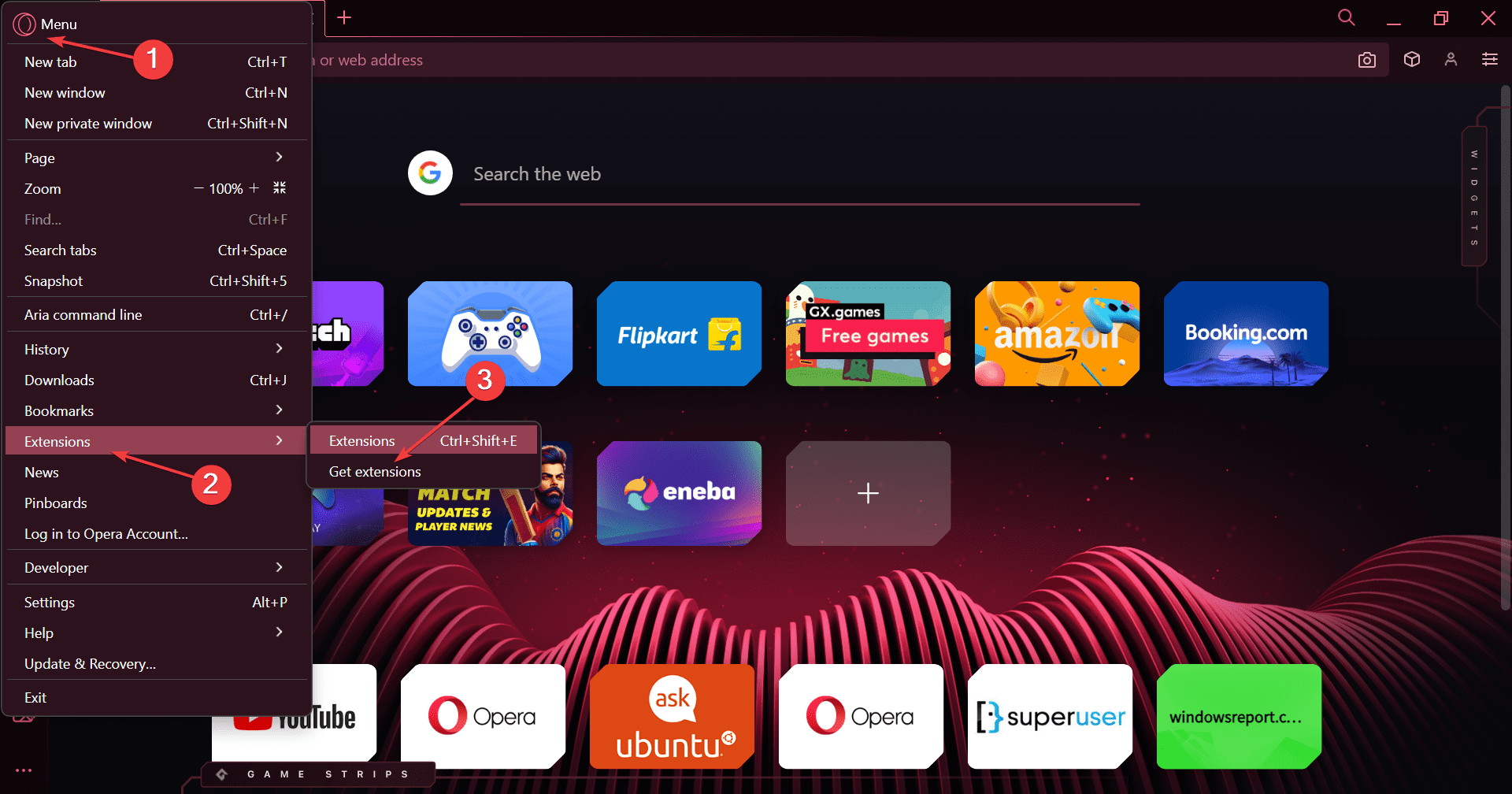
-
Maintenant, recherchez une extension en utilisant la barre de recherche près du coin supérieur droit.
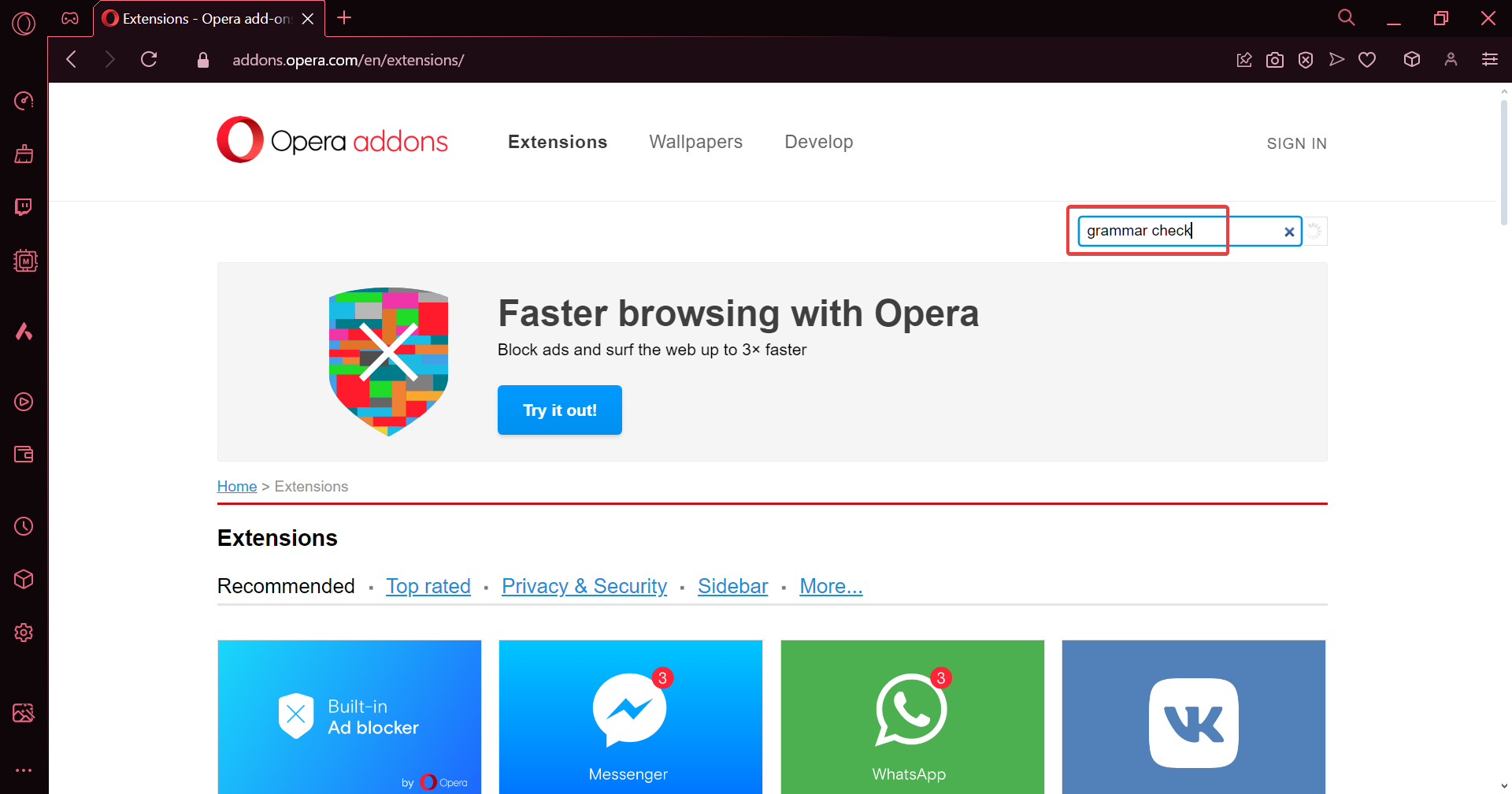
- Choisissez les extensions les plus adaptées parmi celles répertoriées à l’écran. Si vous recherchez un module complémentaire de fonctionnalité, sélectionnez dans Extensions et non dans Thèmes.
-
Cliquez sur Ajouter à Opera et attendez que l’extension s’installe.
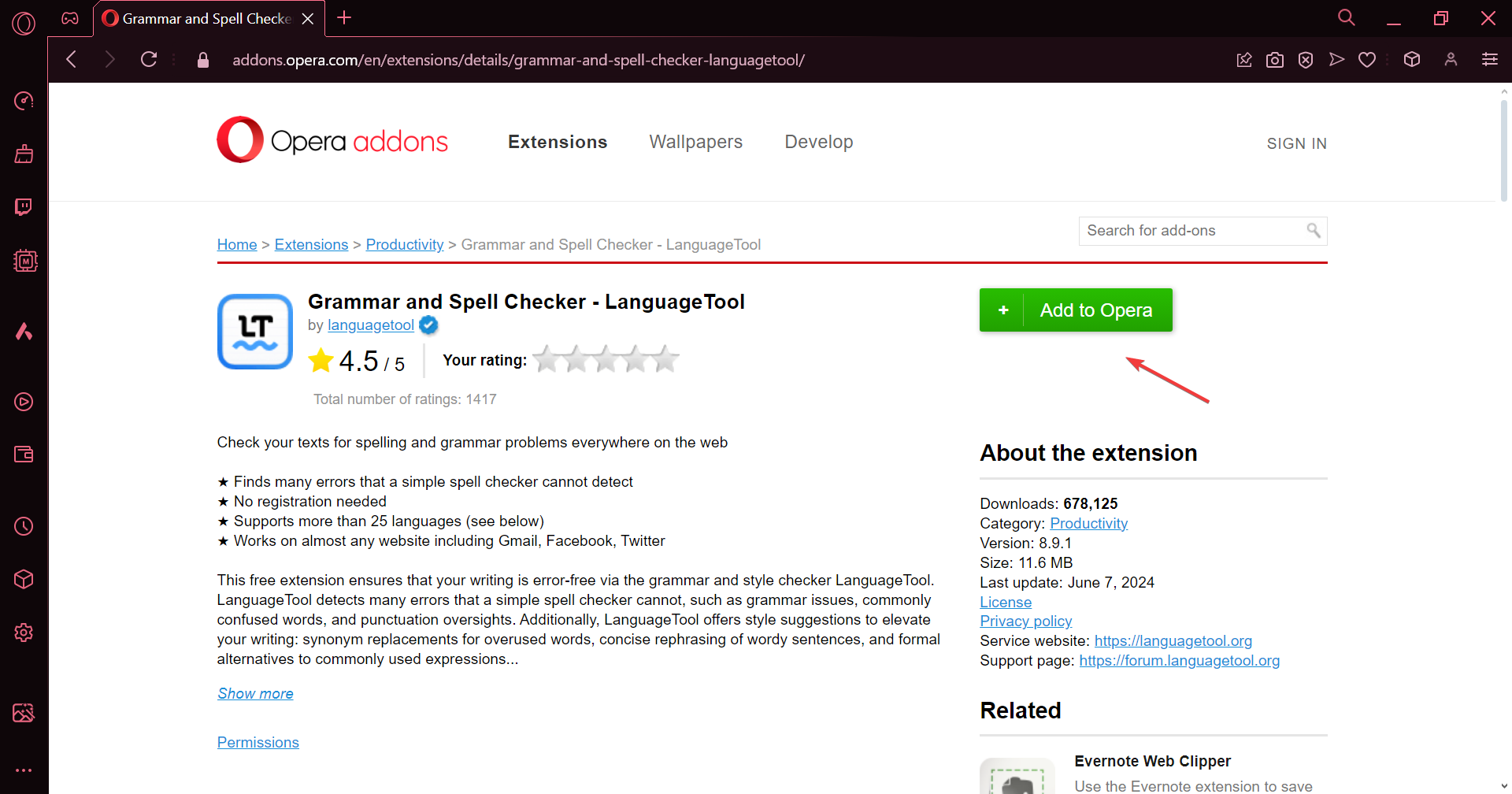
Vous pouvez ajouter autant d’extensions que vous le souhaitez à Opera GX. Pour découvrir les meilleures pour vous, consultez nos meilleures sélections d’extensions Opera GX.
Ou, si vous passez de Google Chrome, vous pouvez également ajouter des extensions de Chrome dans Opera GX.
N’oubliez pas que bien que l’ajout de trop d’extensions à Opera GX améliore les fonctionnalités, cela a également tendance à ralentir le navigateur et à consommer plus de ressources sur le PC. Alors, installez uniquement les essentielles !
Comment puis-je supprimer des extensions sur Opera GX?
- Lancez Opera GX, cliquez sur l’icône Opera près du coin supérieur gauche, sélectionnez Extensions, puis choisissez Extensions à nouveau.
- Vous trouverez maintenant une liste de toutes les extensions installées, à la fois disponibles par défaut et celles ajoutées manuellement.
-
Pour désactiver une extension, cliquez sur le bouton Désactiver en dessous. Vous pouvez également désactiver toutes les extensions dans Opera GX.
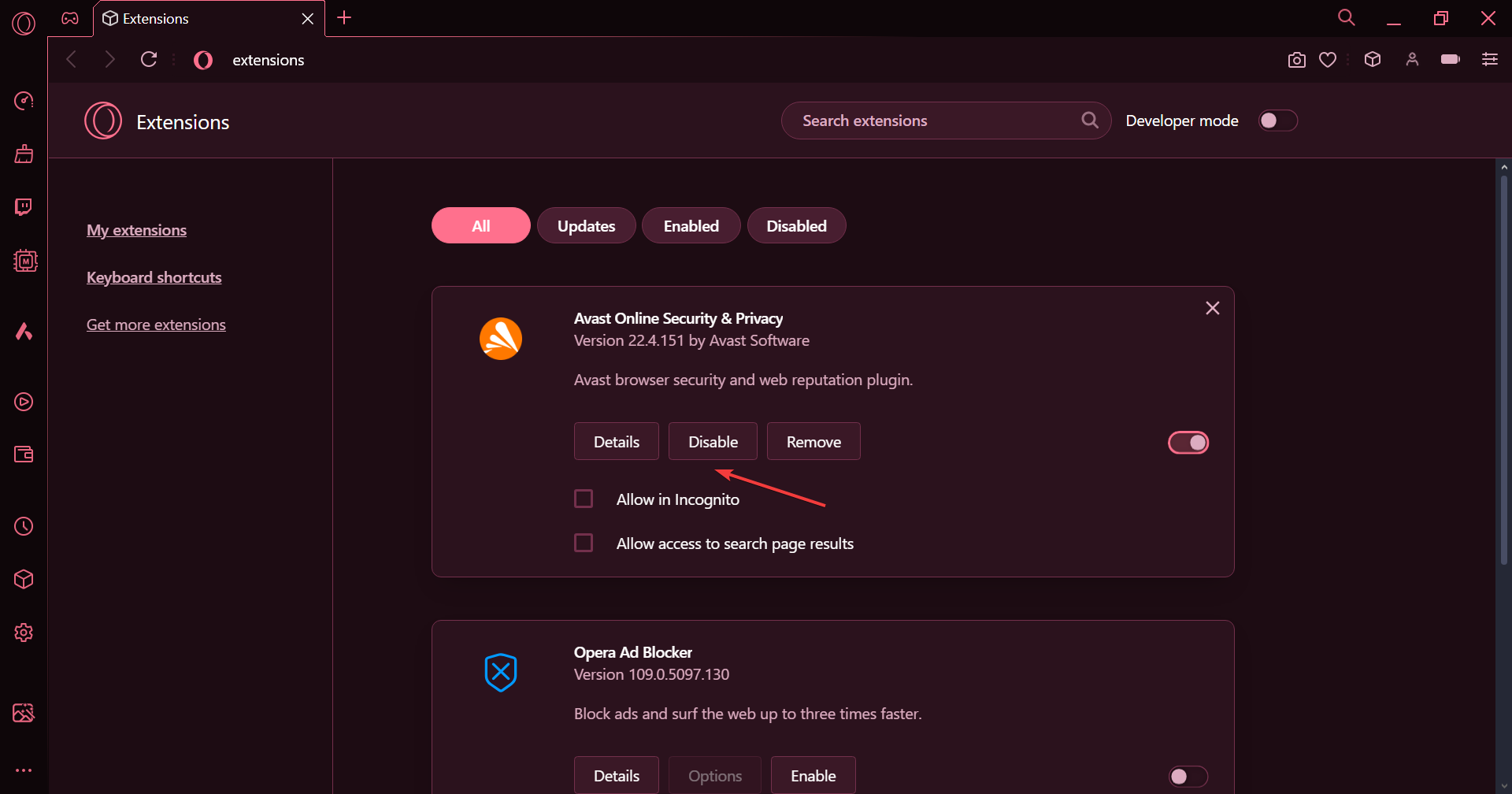
-
Pour désinstaller une extension Opera GX, cliquez sur le bouton Supprimer en dessous, puis choisissez à nouveau Supprimer dans la fenêtre de confirmation.
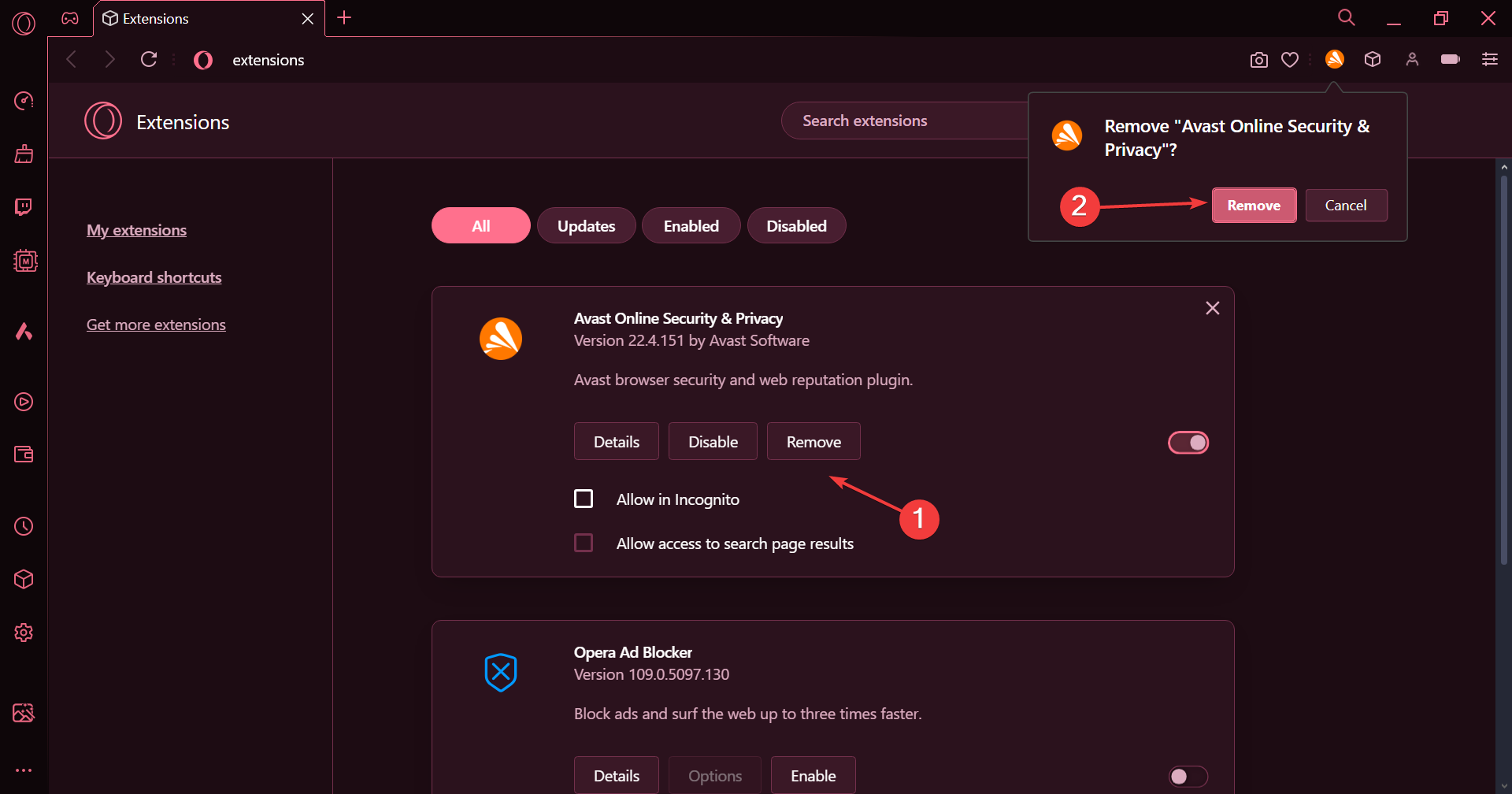
Si Opera GX utilise 100% de CPU ou fonctionne lentement, c’est un signe que vous avez trop d’extensions installées. En supprimer quelques-unes fait souvent l’affaire !
Comment puis-je gérer les extensions sur Opera GX?
-
Lancez Opera GX, collez le chemin suivant dans la barre d’adresse et appuyez sur Entrée :
opera://extensions/ -
Cliquez sur le bouton Détails sous l’extension pour laquelle vous souhaitez gérer les paramètres.
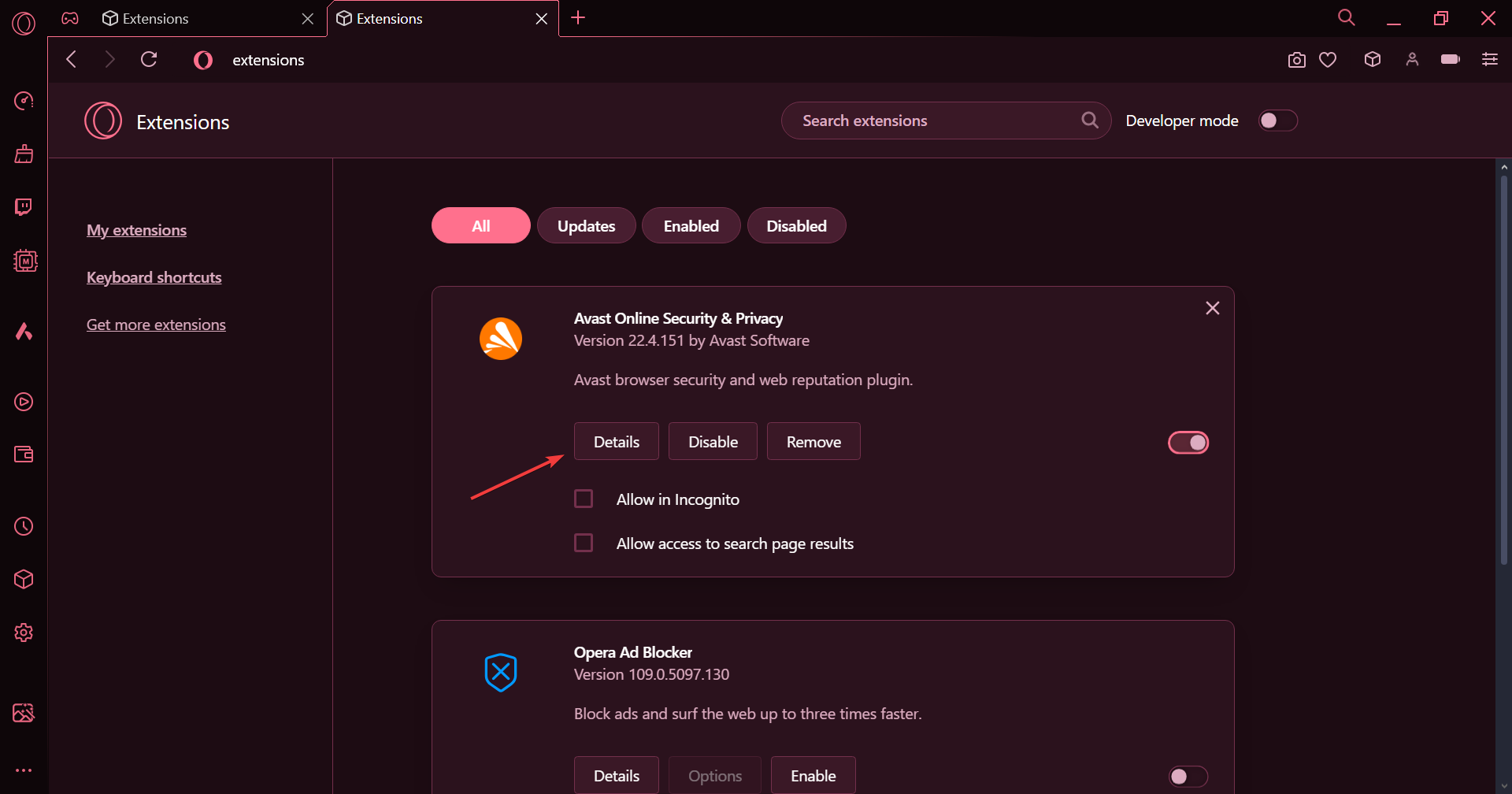
-
Vous pouvez reconfigurer tous les paramètres de l’extension, y compris Épingler à la barre d’outils, Autoriser en mode navigation privée, Autoriser l’accès aux URL de fichiers, et Autoriser l’accès aux résultats de recherche, entre autres.
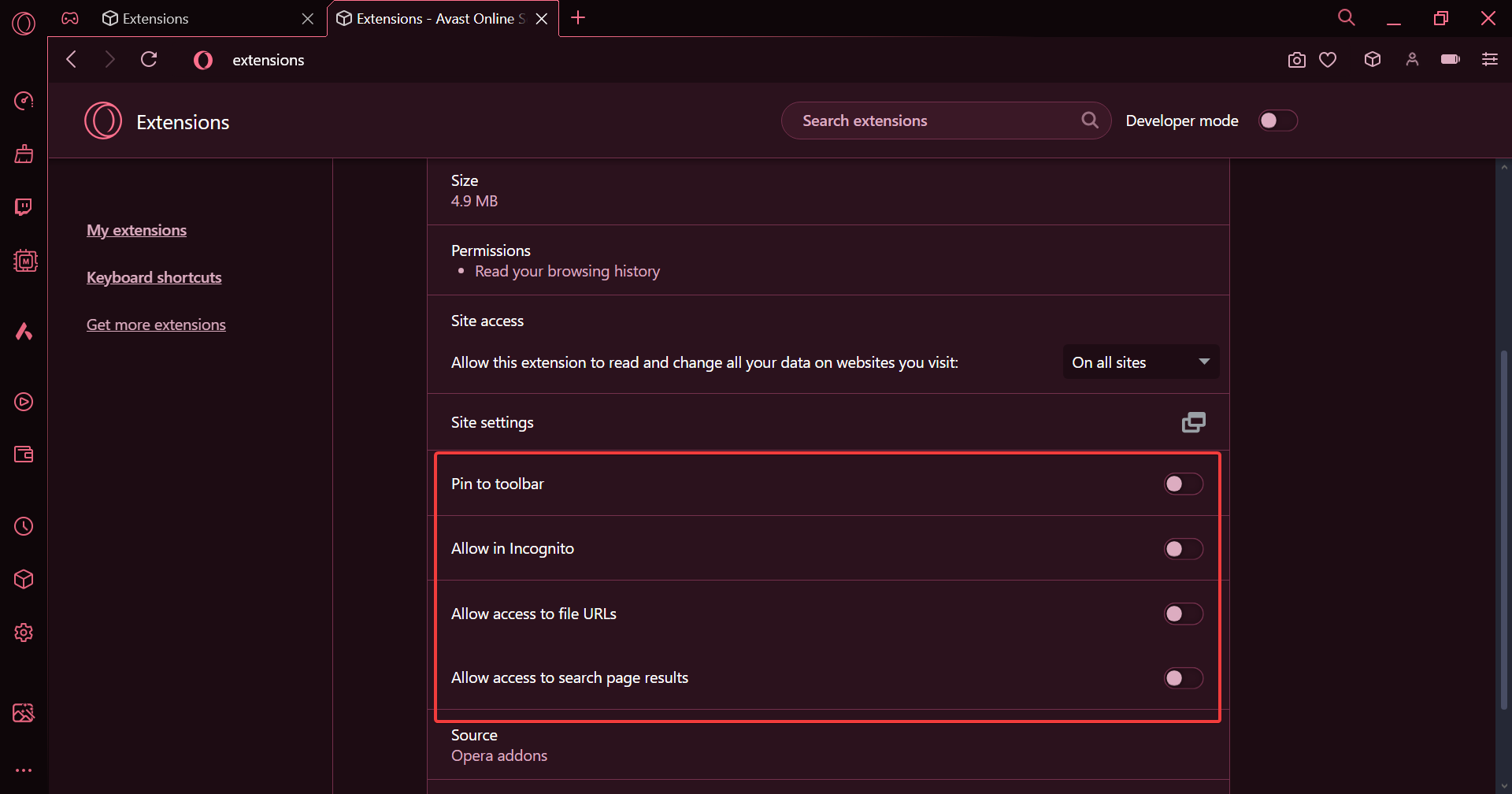
Chaque extension a des paramètres spécifiques que vous pouvez configurer et gérer manuellement depuis la page des extensions d’Opera GX. Cela les rend encore plus utiles et optimise l’expérience de navigation !
Que puis-je faire si les extensions d’Opera GX ne fonctionnent pas?
Souvent, certaines ou toutes les extensions d’Opera GX cessent de fonctionner, ou vous ne pouvez pas ouvrir la page Extensions et êtes redirigé vers les paramètres du navigateur. Tous ces signes indiquent une extension conflictuelle, une infection par un logiciel malveillant, des paramètres mal configurés, ou un bug dans la version installée d’Opera GX. Pour corriger les choses :
- Supprimez toutes les extensions indésirables : Si une des extensions d’Opera GX ne fonctionne pas, vous devez d’abord la supprimer, puis réinstaller l’extension depuis le Magasin d’extensions Opera.
- Analysez le PC à la recherche de logiciels malveillants : Appuyez sur Windows + S pour ouvrir Windows Security > cliquez sur Protection antivirus et menaces > choisissez Options d’analyse > sélectionnez Analyse complète > cliquez sur Analyser maintenant > attendez la fin de l’analyse. Alternativement, vous pourriez utiliser un outil antivirus efficace pour éliminer les logiciels malveillants.
- Réinitialisez Opera GX aux paramètres par défaut : Lancez le navigateur > ouvrez le menu Opera > choisissez Paramètres > faites défiler jusqu’en bas et sélectionnez Restaurer les paramètres à leurs valeurs par défaut d’origine > cliquez sur Réinitialiser pour confirmer.
- Installez une version antérieure d’Opera GX : Si le problème est survenu après l’installation d’une mise à jour du navigateur, désinstallez-le, puis téléchargez une version antérieure d’Opera GX depuis le site officiel, et enfin, installez-la.
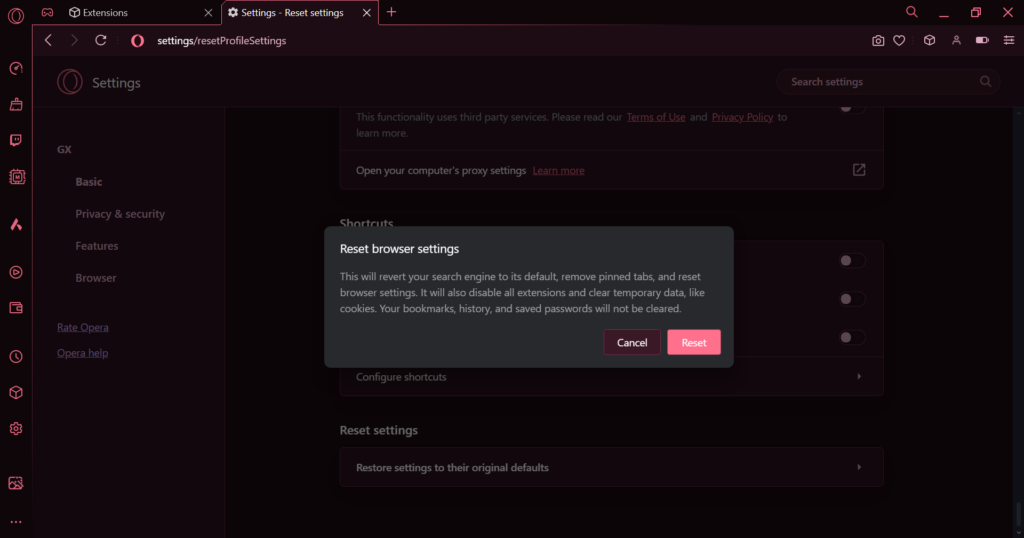 Réinitialiser Opera GX aux valeurs par défaut
Réinitialiser Opera GX aux valeurs par défaut
Vous savez maintenant comment gérer efficacement les extensions d’Opera GX, que ce soit en ajoutant, supprimant ou reconfigurant les paramètres individuels. À partir de maintenant, vous aurez un meilleur contrôle sur le navigateur et profiterez d’une expérience de navigation personnalisée.
Avant de partir, découvrez les meilleures astuces de nos experts en navigateur pour optimiser Opera GX pour le jeu ! Nous avons également un guide sur la gestion et la création de profils dans Opera GX, ne le manquez pas.
Si vous rencontrez des problèmes ou avez besoin d’aide pour quelque chose, laissez un commentaire ci-dessous.